¶ Conteúdo
Através do módulo de Conteúdo cadastros gerais do sistema vão ser realizados. Informações realizadas por este módulo estão disponíveis para consulta em todos os demais módulos que compartilham informação.

Para melhor navegabilidade, o menu lateral do módulo Conteúdo tem uma barra de movimentação.
¶ Aviso Interno ao Operador
Nessa tela o administrador poderá manter os avisos para Operadores de um grupo específico.
Campos e botões
.png)
¶ Cadastro de Aviso Interno ao Operador
Nesta tela o usuário poderá cadastrar o Registro de Aviso Interno ao Operador.
.png)
Campos e botões
Título: Neste campo deve ser inserido o título do aviso.
Data Inicial de Vigência: Neste campo poderá ser alterada a data inicial de vigência do aviso.
Data Final de Vigência: Neste campo poderá ser alterada a data final de vigência do aviso.
Grupo: Neste campo poderá ser alterado o grupo de usuários em que o aviso deverá ser mostrado.
Status: Neste campo poderá ser alterado o status do aviso. Para isso, selecione Ativo ou Inativo.
Descrição: Neste campo deve ser inserida a mensagem que será exibida no aviso.
Novo: A funcionalidade deve ser acionada para criação de novo aviso.
Voltar: O botão deve ser acionado para voltar para a tela inicial.
.png)
¶ Pesquisar Aviso Interno ao Operador
Nesta tela o usuário deverá realizar a pesquisa do aviso caso exista na base.
.png)
Campos e botões
Título: Neste campo deve ser inserido o título do aviso.
Data Inicial de Vigência: Neste campo deve ser inserida a data inicial de vigência do aviso.
Data Final de Vigência: Neste campo deve ser inserida a data final de vigência do aviso.
Status: Neste campo deve ser selecionado o status do aviso.
¶ Motivo do Cancelamento
Nessa tela o administrador poderá manter os motivos de cancelamento de atendimento por grupo.
Campos e botões
Novo Registro: Através do botão é possível realizar o cadastro de novo registro de motivo de cancelamento, caso o mesmo não seja encontrado na base.
Editar : Através do botão é possível editar o motivo de cancelamento já cadastrado.
¶ Cadastro de Motivo de Cancelamento
Nesta tela o usuário poderá cadastrar novo motivo de cancelamento de um atendimento.
Campos e botões
Descrição: Neste campo deve ser inserida a descrição do motivo de cancelamento.
Status: Neste campo deve ser selecionado o status do motivo de cancelamento, ativo ou inativo.
Remover Todos: Através do botão é possível remover o grupo de usuários do motivo de cancelamento.
Adicionar Todos: Através do botão é possível adicionar todos os grupos de usuário ao motivo de cancelamento.
Novo: O botão deve ser acionado para criação de novo motivo de cancelamento.
Voltar: O botão deve ser acionado para voltar para a tela inicial.
Salvar: O botão deve ser acionado para salvar o motivo do cancelamento.
Utilizar mensagem pré cadastrada no atendimento: Selecione essa flag para que a mensagem cadastrada seja enviada no módulo Atendimento quando uma conversa é cancelada.
Permite editar a mensagem no atendimento: Selecione essa flag para que a mensagem cadastrada seja utilizada no módulo atendimento quando uma conversa é cancelada com a possibilidade de a mensagem ser editada.
As mensagens de cancelamento podem ser configuradas para serem enviadas em conversas do CHAT ou durante o Atendimento.
¶ Cadastro de mensagem padrão ao cancelar conversa
Cadastrar mensagem de cancelamento de conversa para ser enviada no módulo Atendimento.
A mensagem de cancelamento pode ser utilizada para cancelamentos de conversa no chat.
.png)
A mensagem cadastrada pode ou não ser editada antes de serem enviadas.
.png)
.png)
¶ Ocorrências/Eventos
Nessa tela o administrador poderá manter ocorrências e eventos disponibilizados para visualização aos operadores.
Campos e botões
Novo Registro: Através do botão é possível realizar o cadastro de novo registro de ocorrências e eventos, caso o mesmo não seja encontrado na base.

Pesquisar: O botão deve ser acionado para realização de pesquisa de ocorrências e eventos após o preenchimento dos filtros.
¶ Cadastro de Ocorrências/ Eventos
Nesta tela o usuário poderá cadastrar nova ocorrência ou evento.
.png)
Campos e botões
Título: Neste campo deve ser inserido o título da ocorrência/evento.
Data Inicial de Vigência: Neste campo deve ser inserida a data inicial de vigência da ocorrência/evento.
Data Final de Vigência: Neste campo deve ser inserida a data final de vigência da ocorrência/evento.
Status: Neste campo deve ser selecionado o status da ocorrência/evento.
Descrição: Neste campo deve ser inserida a descrição da ocorrência/evento.
Novo: O botão deve ser acionado para criação de nova ocorrência / evento.
Voltar: O botão deve ser acionado para voltar para a tela inicial.
Salvar: O botão deve ser acionado para salvar os dados inseridos.
¶ Pesquisar Ocorrências/ Eventos
Nesta tela o usuário deverá realizar a pesquisa da Ocorrência / Evento caso exista na base.
Campos e botões
Título: Neste campo deve ser inserido o título da ocorrência/evento.
Data Inicial de Vigência: Neste campo deve ser inserida a data inicial de vigência ocorrência/evento.
Válido Até: Neste campo deve ser inserida a data final de vigência da ocorrência/evento.
Status: Neste campo deve ser selecionado o status da ocorrência/evento.
¶ Cadastro de Conteúdos
Nessa tela o administrador poderá manter o cadastro de conteúdos.
.png)
Campos e botões
Filtrar por: Neste campo deve ser selecionado o filtro desejado para realizar a pesquisa.
Status: Neste campo deve ser selecionado o status desejado para realizar a pesquisa.
Ordenar: Através do botão é possível ordenar manualmente as sessões de acordo com a necessidade.
Criar Seção: Através do botão é possível realizar o cadastro de uma nova seção, caso o mesmo não seja encontrado na base.
Entrar na Seção: Através do botão é possível entrar na seção.
Recortar Item: O ícone deve ser acionado para recortar um item.
Copiar Item: O ícone deve ser acionado para copiar um item.
Editar Item: O botão deve ser acionado para editar um item.
Desabilitar Item: O ícone deve ser acionado para desabilitar um item.
Esconder Item: O ícone deve ser acionado para esconder um item.
¶ Criar Seção
Nessa tela o administrador poderá criar/editar uma seção.
.png)
Campos e botões
Mídia: Neste campo deve ser selecionada a mídia que representará a seção.
Título: Neste campo deve ser informado o título da seção.
Introdução: Neste campo deve ser informada a introdução da seção.
Ajuda: Neste campo deve ser informada a ajuda da seção.
Meios de Comunicação: Neste campo deve ser selecionado o meio de comunicação em que a seção será disponibilizada.
Órgão: Neste campo deve ser selecionado o órgão que a seção deverá estar vinculada.
¶ Criar novos níveis
Nessa tela o administrador poderá criar subseções, solicitações e informações.
Campos e botões
Filtrar por: Neste campo deve ser selecionado o filtro desejado para realizar a pesquisa.
Status: Neste campo deve ser selecionado o status desejado para realizar a pesquisa.
Ordenar: Através do botão é possível ordenar as sessões.
Solicitação - Através do botão é possível entrar na seção.
Informação - Através do botão é possível entrar na seção.
Criar Subseção - Através do botão é possível realizar o cadastro de uma nova seção, caso o mesmo não seja encontrado na base.
¶ Solicitação

Campos e botões
Idioma: Neste campo deve ser selecionado o idioma.
Status: Neste campo deve ser selecionado se a solicitação será ativa.
Tempo de Atendimento: Neste campo deve ser selecionado o acordo de tempo de resposta para a trativa da solicitação.
Permite Avaliação: Selecione esse flag para com que o serviço possa ser avaliado quando utilizado no módulo Portal.
Descrição: Neste campo deve ser informada a descrição da solicitação.
Orientação Operador: Neste campo deve ser informada a orientação ao operador que está criando uma solicitação.
Observações Padrão: Neste campo deve ser selecionada uma observação padrão.
Anônimo: Neste campo deve ser selecionado se a solicitação permite anônimo.
Formulário: Neste campo deve ser selecionado o formulário.
Formulário Check List: Neste campo deve ser selecionado o formulário de check list.
Formulário Pesquisa: Neste campo deve ser selecionado o formulário de pesquisa.
Fluxo de Trabalho: Neste campo deve ser selecionado fluxo BPM que deverá estar vinculado à solicitação.
Metadados - Neste campo deve ser informado a chave e o valor. Campo utilizado para integração com sistema terceiros, por exemplo.
Atualização Automática: Neste campo deve ser selecionado se a solicitação terá atualização automática.
Órgão: Neste campo deve ser selecionado o órgão que a solicitação deverá estar vinculada.
Permite Endereço: Neste campo deve ser selecionado se a solicitação permite endereço.
Campanha: Neste campo deve ser selecionada a campanha que deverá estar vinculada a solicitação.
Relatório: Neste campo deve ser selecionado o relatório que deverá estar vinculado à solicitação.
Ajuda: Neste campo deve ser informada a ajuda da solicitação.
Observação: Neste campo deve ser selecionado se a solicitação terá observação obrigatória.
Meios de Comunicação: Neste campo deve ser selecionado em quais meios de comunicação a solicitação estará disponível para registro.
Data de Vigência: Neste campo o usuário poderá definir a data de vigência da solicitação.
Resposta Padrão: Neste campo o usuário poderá selecionar as respostas padrão específicas para a solicitação.
Reclassificação: Neste campo o usuário poderá definir se a reclassificação da solicitação será obrigatória.
Agrupamento Automático: Deixe essa opção selecionada para quando outras solicitações do mesmo tipo foram abertas e a solicitação fica agrupada.
Prazo Reiniciar Chamado: Informe o prazo para que o chamado possa ser reiniciado após conclusão.
Prazo Reitera Chamado: Informe o prazo para que o chamado possa ser reiterado.
Palavras Chaves: Informe palavras separadas por ; para facilitar a busca no módulo Atendimento e no Portal.
Criticidade: As criticidades podem ser definidas de Baixo a Crítica. Dessa forma, ao abrir a solicitação a mesma já tem o seu nível de criticidade definido.
Itens Associados: A uma solicitação pode ser vinculada uma informação ou até mesmo outra solicitação similar.
Mídia: Quando não selecionada uma mídia específica será herdada a mídia da seção.
Regras:
Reseta Avaliações: Quando configurado para computar as avaliações de serviços no portal é possível iniciar novamente a contagem.
Permite Cancelar: Permite a utilização do status “Cancelado“.
Relatório Pessoa: Possibilidade de vincular um relatório a ser impresso com dados específicos.
Exibe Anexo: Possibilidade de incluir anexos na abertura da solicitação
Formulário Auto Save: Quando configurado, o preenchimento dos formulários ficam salvos para serem completados em um novo preenchimento.
Órgão Público:
Dados Complementares: Selecione a opção para que, no PORTAL, seja possível inserir um novo email e telefone para ser informado referente ao andamento da solicitação.
Status Solicitação:
Lista de Reclassificar:
Sigilo: Seleciona a opção de sigilo para que, ao abrir uma nova solicitação, a pessoa não seja identificada.
Categoria:
Recurso:
Histórico: As alterações realizadas no conteúdo, quando configuradas, podem ser rastreadas para consulta de usuários autorizados.
Cancelar: O botão deve ser acionado para cancelar a criação da solicitação.
Salvar: O botão deve ser acionado para salvar a solicitação criada.
¶ Agrupamento Automático
As solicitações podem ser agrupadas e dessa forma a tratativa será em grupo. Quando selecionado a flag de “Agrupamento Automático” todas as solicitações abertas ficam agrupadas.
O agrupamento também pode ser efetuado quando delimitado por um raio definido em quilômetros levando em consideração o endereço de abertura.
¶ Meio de Comunicação
O meio de comunicação definido será utilizado quando a Solicitação ficar disponível no módulo.
.png)
¶ Resposta Padrão
A resposta padrão é utilizada para auxiliar na padronização das respostas que vão ser enviadas.
.png)
¶ Reiniciar Solicitação
A funcionalidade de reiniciar uma solicitação pode ser configurada no prazo de dias a contar a partir da data de abertura e utilizando um meio de comunicação específico.
¶ Prazo Reiterar
Assim como reiniciar solicitação, a reiteração de uma solicitação pode ser definida em dias que são contados a partir da data de abertura.
¶ Palavras-Chave
Palavras-chave são cadastradas para auxiliar a busca de resultados mais precisos, como no módulo atendimento. As palavras cadastradas devem ser separadas por ;.
.png)
¶ Itens Associados
.png)
¶ Mídia
Inclua mídia para facilitar a identificação dos itens cadastrados.
¶ Informação
Nessa tela o administrador poderá criar/editar uma informação.
.png)
Campos e botões
Idioma: Neste campo deve ser selecionado o idioma.
Ativo: Neste campo deve ser selecionado se a informação será ativa.
Anônimo: Neste campo deve ser selecionado se a informação permite anônimo.
Permite Avaliação: Selecione esse flag para com que o serviço possa ser avaliado quando utilizado no módulo Portal.
Mídia: Neste campo deve ser selecionada a mídia que representará a informação.
Título: Neste campo deve ser informado o título da informação.
Introdução: Neste campo deve ser informada a introdução da informação.
Ajuda: Neste campo deve ser informada a ajuda da informação.
Itens associados:
Informações:
Fluxo de trabalho:
Palavras-Chave:
Formulário Dinâmico: Neste campo deve ser selecionado o formulário.
Imagem: Neste campo deve ser informado o upload de imagem descritiva.
Imprimir: Neste campo deve ser selecionado se a informação irá exibir a opção de imprimir.
Fluxo BPM: Neste campo deve ser selecionado o fluxo BPM que será vinculado à informação.
Palavras-Chave: Informe palavras separadas por ; para facilitar a busca no módulo Atendimento e no Portal.
Serviços: Neste campo devem ser informados os serviços.
Passos da Informação:
Data de Vigência: Neste campo deve ser informada a data de vigência da informação.
Exibir na home: Neste campo deve ser selecionado se deverá ser exibido na home (portal).
Outras Informações: Neste campo deve ser selecionado se deverá exibir a descrição e se deverá exibir a origem da demanda.
Meios de Comunicação: Neste campo deverá ser definido em quais meios de comunicação a informação estará disponível.
Órgão: Neste campo deve ser selecionado o órgão que a solicitação deverá estar vinculada.
Reseta Avaliações: Quando configurado para computar as avaliações de serviços no portal é possível iniciar novamente a contagem.
Link: Neste campo o usuário poderá inserir o endereço (URL) que deverá ser exibido juntamente com a informação
.Cancelar: O botão deve ser acionado para cancelar a criação da solicitação.
Salvar: O botão deve ser acionado para salvar a solicitação criada.
¶ Agendamento
- Título: Nome que vai ser utilizado para identificação da agenda criada.
- Status: Os status da agenda podem ser definidos em ATIVO e INATIVO
- Fluxo de trabalho: Uma agenda deve ter um fluxo vinculado para a execução de ações configuradas.
- Órgão: Órgão responsável pela agenda
- Formulário: A uma agenda é possível fazer o vínculo de um formulário dinâmico para o preenchimento de informações específicas.
- Orientação ao operador: Texto com instruções que podem ser utilizadas para aquele que está fazendo uso da agenda.
- Cancelar: O botão deve ser acionado para cancelar a ação que está sendo executada.
- Salvar: O botão deve ser acionado para salvar a solicitação criada.
¶ Criar Subseção
Nessa tela o administrador poderá criar uma subseção.
Campos e botões
- Idioma - Neste campo deve ser selecionado o idioma.
- Ativo - Neste campo deve ser selecionado se a subseção será ativa.
- Mídia - Neste campo deve ser selecionada a mídia que representará a subseção.
- Título - Neste campo deve ser informado o título da subseção.
- Introdução - Neste campo deve ser informada a introdução da subseção.
- Ajuda - Neste campo deve ser informada a ajuda da subseção.
- Meios de Comunicação - Neste campo deve ser selecionado o meio de comunicação em que a subseção será disponibilizada.
- Seções - Neste campo deve ser adicionado ou removido os grupos.
- Filtro Seção - Neste campo deve ser adicionado ou removido os filtros da subseção.
- Órgão - Neste campo deve ser selecionado o órgão que a subseção deverá estar vinculada.
- Cancelar - O botão deve ser acionado para cancelar a criação da subseção.
- Salvar - O botão deve ser acionado para salvar a subseção criada.
¶ Tempo de Atendimento
Nessa tela o administrador poderá manter o acordo do nível de serviço.
.png)
Campos e botões
.png)
¶ Cadastro de Tempo de Atendimento (SLA)
Nesta tela o usuário poderá cadastrar o SLA.
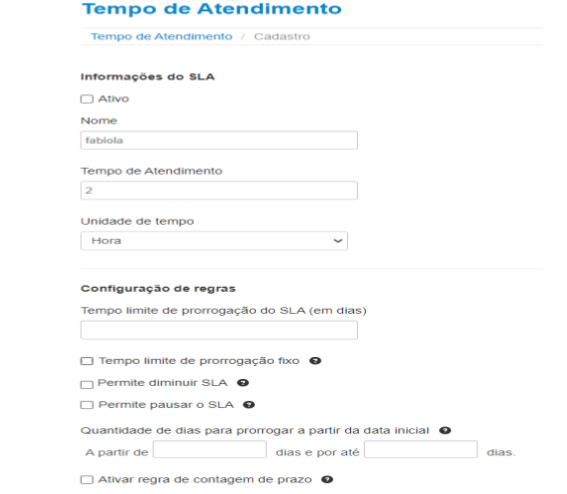
Campos e botões
Status: Neste campo deve ser selecionado o status do SLA.
Nome: Neste campo deve ser inserido o nome do SLA. A descrição inserida será utilizada para identificá-la em outras telas, como por exemplo, ao cadastrar um novo tipo de solicitação.
Tempo de Atendimento: Neste campo deve ser inserido o tempo de SLA.
Unidade de Tempo: Neste campo deve ser selecionada a unidade de tempo.
Permitir Diminuir SLA: Utilize essa flag, para Tempos de Atendimento, que podem ter o seu prazo antecipado.
Tempo limite de prorrogação do SLA (em dias): Informe a quantidade limite de dias, que o prazo pode ser alterado, a contar do prazo original.
Tempo limite de prorrogação fixo: Com este campo selecionado o “Tempo Limite de prorrogação do SLA (em dias)” configurado acima será um prazo fixo para a prorrogação.
Prorrogar a partir da data inicial: Esta configuração define que somente seja permitido prorrogar uma solicitação a partir da quantidade de dias configurados e também permite que tenha um prazo limite. Ou seja, abre uma janela de prorrogação da Solicitação a partir do registro da solicitação
Habilitar feriados por SLA: Quando selecionado, os feriados podem ser configurados por Tempo de Atendimento.
Habilitar período por SLA: Quando selecionado, o período de atendimento será utilizado, esse período vinculado e não o tempo cadastrado junto ao cadastro do órgão.
.png)
No módulo Conteúdo é possível visualizar as alterações de configuração de SLA e Feriados. Em “Cadastro de Tempo de Atendimento” o usuário poderá fazer as configurações necessárias e as alterações ficarão registradas na coluna “Histórico”.
¶ Vincular Feriados

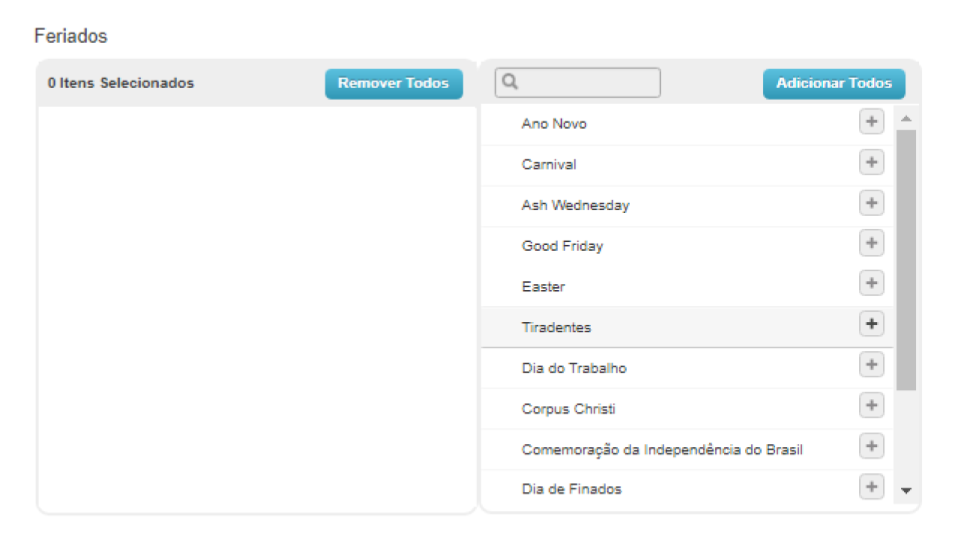
¶ Vincular Período de Atendimento
Vincule o período de atendimento, para SLA que não vão considerar o tempo cadastrado para o órgão e sim, o tempo cadastrado e vinculado.
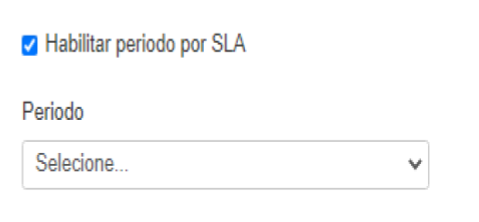
¶ Pesquisar SLA
Nesta tela o usuário deverá realizar a pesquisa do Tempo de Atendimento - SLA caso já tenha sido cadastrado.
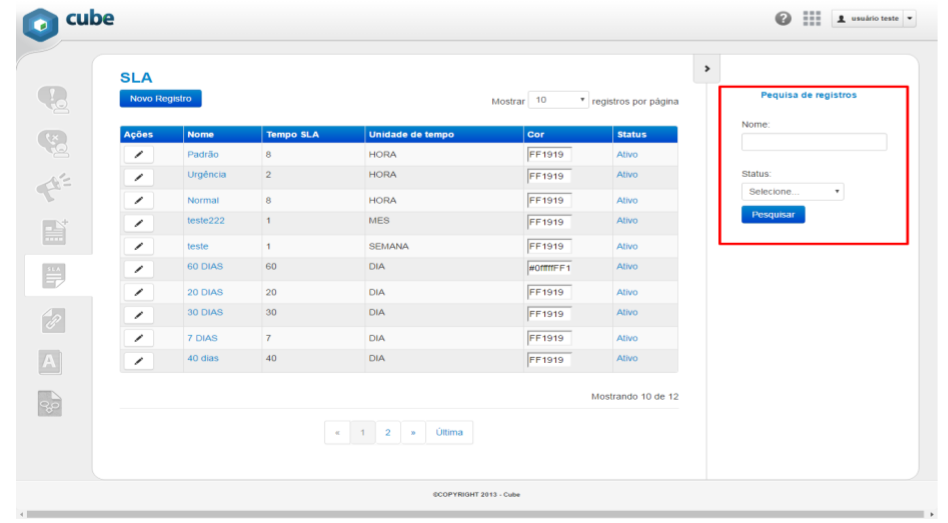
Campos e botões
Nome: Neste campo deve ser inserido o nome do SLA.
Status: Neste campo deve ser selecionado o status do SLA.
¶ Link de Consulta
Item com uso descontinuado, utilizar a funcionalidade de link do cadastro de informação.
¶ Glossário
Descrição: Nessa tela o administrador poderá manter o glossário.
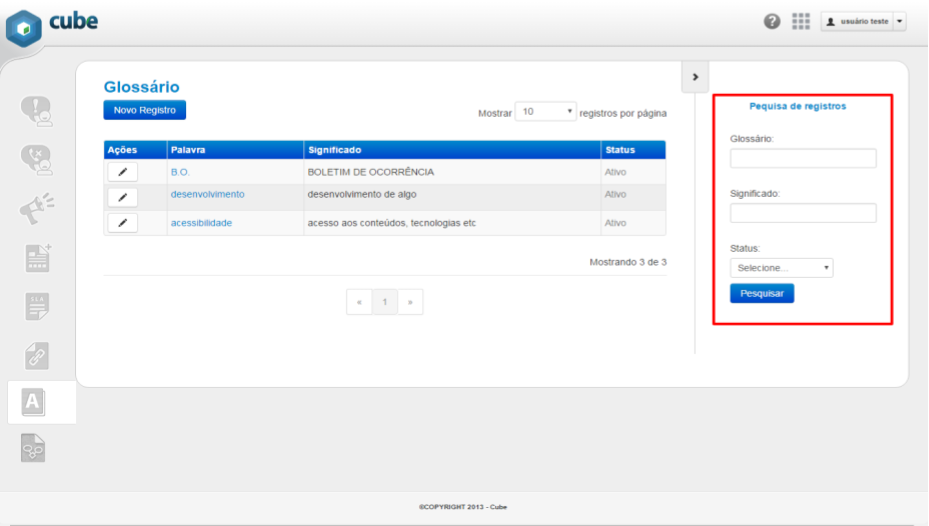
Campos e botões
Novo Registro - O botão deve ser acionado para realizar o cadastro de palavras do Glossário SLA, caso o mesmo não seja encontrado na base.
Pesquisar - O botão deve ser acionado para realização de pesquisa de palavras do Glossário após o preenchimento dos filtros.
¶ Cadastro do Glossário
Descrição: Nesta tela o usuário poderá cadastrar o glossário.
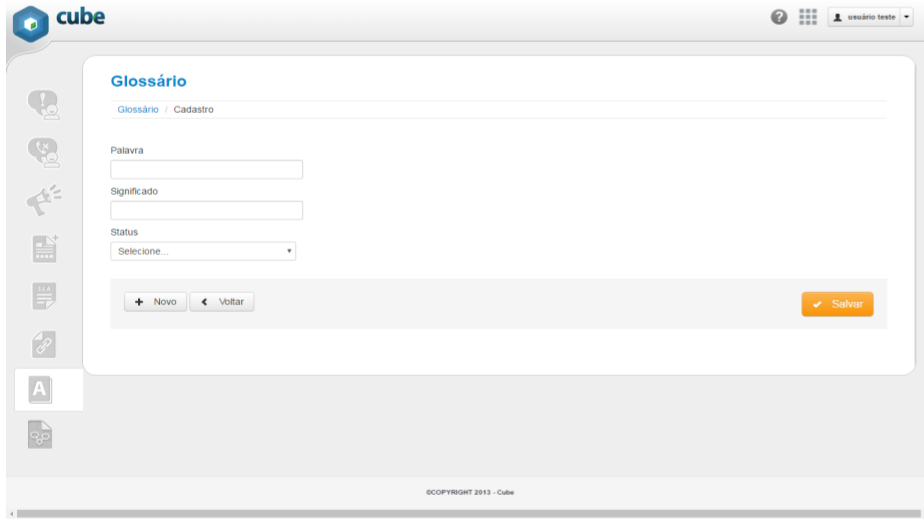
Campos e botões
Palavra - Neste campo deve ser inserida uma palavra.
Significado - Neste campo deve ser inserido o significado da palavra.
Status - Neste campo deve ser selecionado o status do link de consulta.
Novo - O botão deve ser acionado para criação de nova palavra.
Voltar - O botão deve ser acionado para voltar para a tela inicial.
Salvar - O botão deve ser acionado para salvar o glossário.
¶ Pesquisar Glossário
Descrição: Nesta tela o usuário poderá pesquisar o glossário.
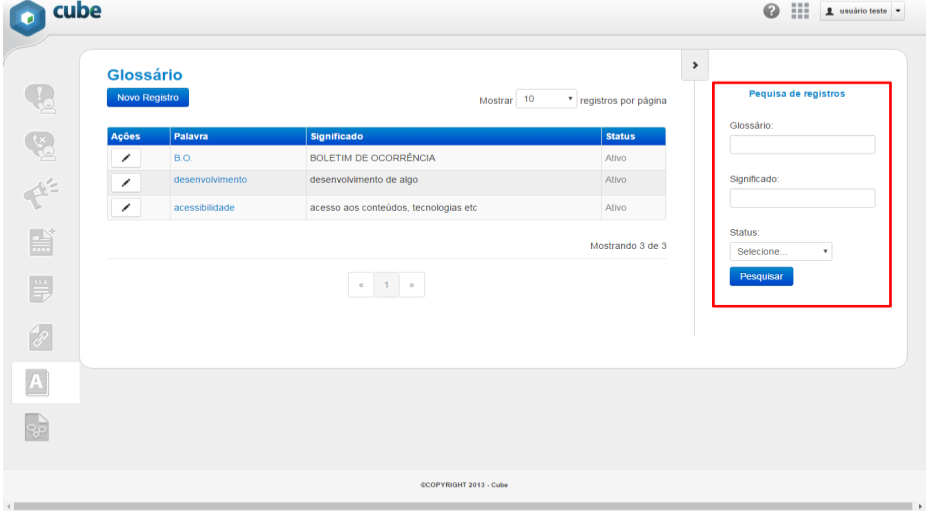
Campos e botões
Glossário - Neste campo deve ser inserida uma palavra.
Significado - Neste campo deve ser inserido o significado da palavra.
Status - Neste campo deve ser selecionado o status do glossário.
¶ Manter Emails
Funcionalidade onde vão ser criados, editados modelos a serem enviados de forma automática pelo sistema.
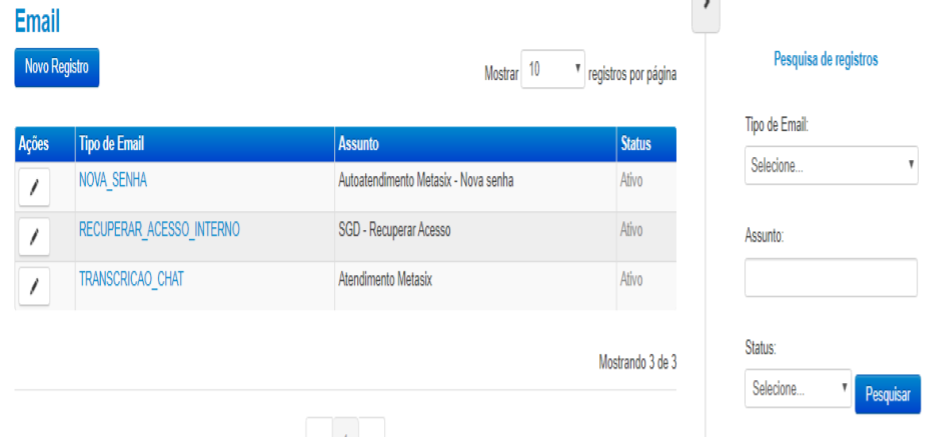
Campos e botões

¶ Incluir um novo modelo de e-mail
Nesta tela o usuário poderá cadastrar um novo modelo de e-mail.
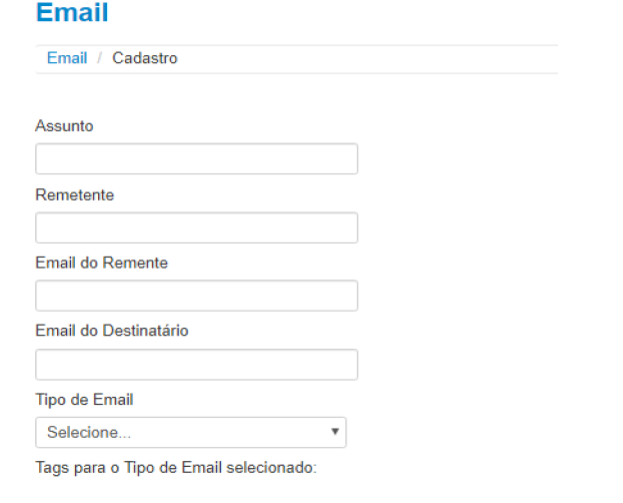
Campos e botões
Assunto: Neste campo será informado o texto que vai preenchido no campo "assunto'' que será enviado no e-mail.
Remetente: Neste campo será informado o nome de quem está enviando o email, o nome deve ser claro para que o cliente possa identificá-lo de maneira fácil e não o exclua pensando ser algum tipo de spam ou vírus.
E-mail do Remetente: Será o responsável nominal pelo envio do email. Para esse email, será enviado uma resposta, caso o cliente opte por responder o e-mail enviado.
Tipos de email: Ao selecionar o tipo de email, será configurado qual a função do sistema deseja com o email que está sendo enviado.
Após selecionar um tipo de e-mail, observe que tags são disponibilizadas para auxiliar na composição do e-mail a ser enviado.
São tipos de e-mail disponíveis:
- SUGESTÃO
- ATUALIZAÇÃO_CADASTRO_MUNÍCIPE
- CADASTRO_USUÁRIO
- CONFIRMAÇÃO_AGENDAMENTO
- CADASTRO_USUÁRIO_EXTERNO
- NOVA_SENHA
- CANCELAMENTO_AGENDAMENTO
- SCRIPT_ATENDIMENTO
- RECUPERAR_ACESSO_INTERNO
- RESPOSTA_SOLICITAÇÃO
- ABERTURA_NOTIFICAÇÃO
- VALIDAR_EMAIL
- RECUPERAR_ACESSO_EXTERNO
- TRANSCRIÇÃO_CHAT
- FECHAMENTO_PROTOCOLO
- CADASTRO_PESSOA
- ABERTURA_SOLICITAÇÃO
¶ Manter Relatórios
¶ Informações Expiradas
Nesta tela, o usuário poderá visualizar todas as informações que foram cadastradas e tiveram a sua data de vigência atingida.
¶ Agendas
¶ Fluxo de configuração
¶ Agenda
Para criar uma agenda o usuário deverá entrar no Módulo Conteúdo e selecionar o item de menu Agendas.
Ele poderá criar uma nova agenda ou editar uma existente.
/
¶ Criando uma nova agenda
Na configuração da agenda temos as informações para preenchimento:
- Nome - Nome que será dado para a agenda
- Descrição - Descrição de agenda
- Particularidades da Agenda - Caso haja alguma agenda "única"
- Status da agenda - Ativa ou inativa
- Órgãos - Quais os órgãos que estarão vinculados a Agenda
- Configuração Agenda:
- Quantidade de dias para visualização - em até quantos dias poderá ter agenda
- Tempo para confirmação - em dias/horas quanto tempo poderá ser confirmada agenda
- Duração – tempo de intervalo entre os horários em minutos
- Quantidade de agendamentos por período - quantos agendamentos poderão ser realizados no período configurado no item 6
- Dias/hora de bloqueio - dias/horas em que a agenda não funciona (Dias/Horas CORRIDOS)
- GMT - Lista de fusos horários
- Configuração dos Dias:
- Início – data/hora em que será iniciado o atendimento
- Fim – data/hora em que será finalizado o atendimento
- Início Intervalo – data/hora em que será iniciado o intervalo no atendimento
- Fim Intervalo – data/hora em que será finalizado o intervalo no atendimento
- Exceções de Período - datas/horários em que o agendamento não deve estar disponível para o usuário.
- De - qual data inicial para exceção
- Até - qual a data final para exceção
- Tipo de exceção - se será uma exceção de: bloqueio, substituição ou complemento;
- Bloqueio: Quando a exceção será um período bloqueado, ou seja, sem agendamentos
- Substituição: Quando a exceção será uma substituição do período configurado. Ex: alteração de horário / agendamentos, será um período específico
- Complemento: Quando a exceção será complementar ao período configurado em dias
- Sáb - se exceção fará parte de sábado
- Dom - se exceção fará parte de domingo
- Das - horário inicial de exceção
- Às - horário final de exceção
- Duração em minutos - duração (em minutos) de exceção
- Agendamentos por horário - quantos agendamentos serão permitidos por horário, dentro do período da exceção
¶ Configurando um tipo de agendamento
Após a criação das agendas é possível realizar a criação dos tipos de agendamento. A configuração é realizada no mesmo módulo através do item de menu Cadastro de Conteúdo.
O usuário deverá criar o tipo de agendamento clicando no botão agendamento abaixo ou poderá editar um já existente.
Na criação/edição de um tipo de agendamento o usuário deverá preencher as opções abaixo:
- Título - Nome do agendamento
- Status - Ativo ou inativo
- Fluxo de trabalho - Qual fluxo configurado deverá ser seguido
- Órgão- Qual órgão terá acesso / visualização
- Formulário - Qual formulário deverá ser preenchido
- Grupo responsável - Qual grupo será responsável / receberá demandas
- Orientação ao Operador - Orientação de como agenda deve ser preenchida
- Anônimo - Permite agendamento anônimo (sim = marcado)
- Agendas Vinculadas - Quais agendas serão as “vinculadas/configuradas” para seguir de acordo com as configurações feitas em agenda (pág iniciais)
¶ Configurando usuário e agendas
Para que o usuário consiga realizar o atendimento dos agendamentos, deverá ser configurado quais agendas o usuário poderá atender. Essa configuração é realizada no módulo de atendimento, no item Configurações, opção Usuários Agendas.
- Clicar no ícone de engrenagem
- Configuração
- Usuários Agendas
- Clicar no ícone de lápis
O Administrador deverá selecionar o usuário e editar a configuração, onde ele selecionará quais agendas esse usuário poderá atender e informar qual será a sala/guichê que será realizado o atendimento por esse usuário. Essas informações podem ser alteradas a qualquer momento conforme a necessidade.
Clicando/ segurando a tecla CTRL as agendas devem ser selecionadas
Clicar em Salvar após alteração efetuada
¶ Registrando um agendamento
No módulo de Atendimento o operador poderá registrar um agendamento para o cliente seguindo as etapas a seguir:
1- Pesquisar ou cadastrar um cliente e vinculá-lo ao atendimento.
2- Ao vincular o cliente ao atendimento é habilitada a opção Agendamento no menu lateral direito da tela.
3- Clicando na aba Agendamentos é aberta a árvore de conhecimento para agendamentos.
4- O operador deverá selecionar o tipo de serviço que deseja registrar agendamento.
5- Dentro do tipo de serviço o operador seleciona as agendas disponíveis.
6- Seleciona a data que deseja registrar o agendamento.
7- Ao selecionar a data o botão Verificar Horários Disponíveis é habilitado.
8- Ao clicar no botão todos os horários do dia são apresentados, sendo que os que não estão disponíveis não é possível a seleção. Basta selecionar um horário disponível e clicar no botão Salvar.
9- O sistema emite mensagem de Agendamento realizado com sucesso e informa a senha que o cliente deverá anotar para verificar a chamada no dia do atendimento.
¶ Atendendo uma senha agendada
Para realizar o atendimento dos agendamentos, o operador deverá clicar no botão Atender Agendados.
Nesse momento o sistema verifica qual é a agenda disponível para aquele operador e dispara a chamada no painel caso tenha alguém agendado naquele horário.
O painel mostra a senha do agendamento e o guichê no qual ele será atendido.
Na tela do operador é aberta a tela de atendimento já com o cliente agendado vinculado ao protocolo de atendimento.
Nesse momento, o operador realizará o registro do atendimento no Cube (SIGRC) conforme fluxo operacional de atendimento receptivo.
¶ Meios de Comunicação
Meios de comunicação são todos aqueles módulos onde é possível abrir uma solicitação. Os meios de comunicação podem ficar ativos ou não e até mesmo renomados para exibição no cadastro de conteúdos.
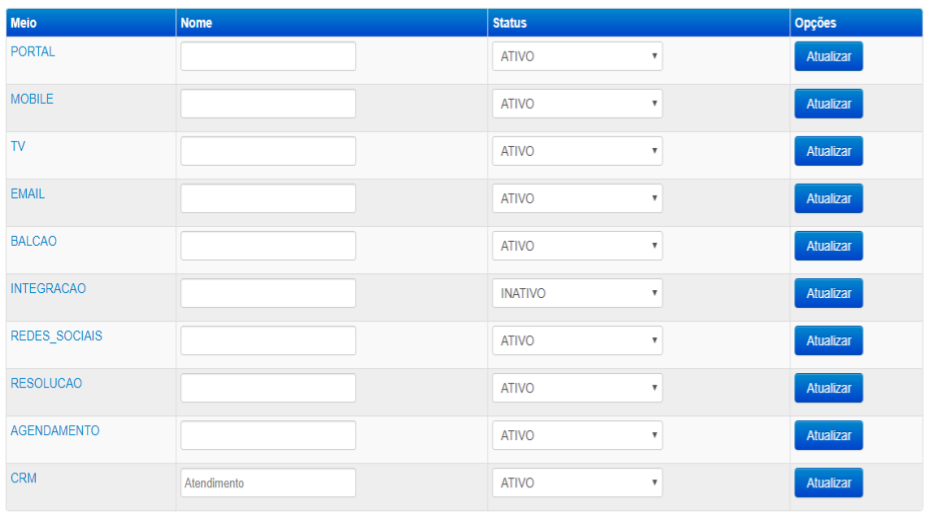
Ao posicionar o mouse sobre o meio de comunicação o nome do mesmo será exibido.
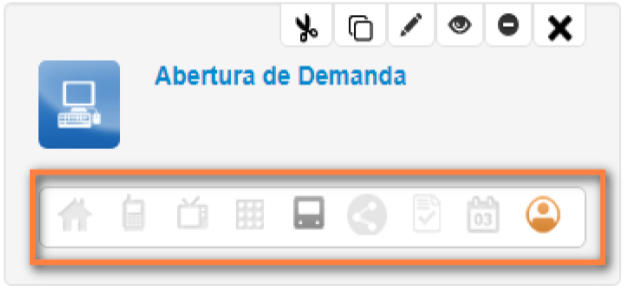
Disponibilizado funcionalidade para cadastro de períodos de atendimento por dia de semana, onde para dias de semana diferentes podem ser cadastrados horários diferentes.
Para cada Tempo de Atendimento cadastrado um período deverá ser vinculado.
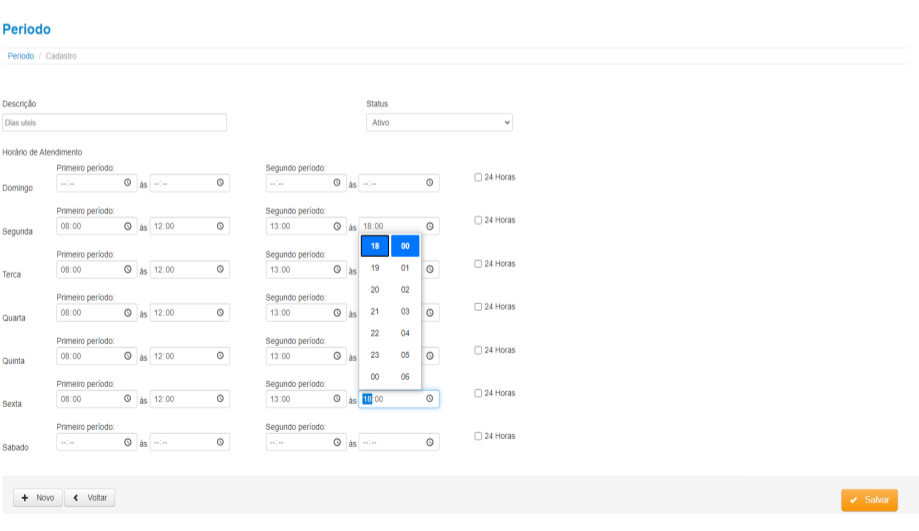
¶ Mídias da Aplicação
¶ Configuração
Em construção
¶ Órgãos Públicos
Em construção
¶ Feriados
Em construção
¶ Configurar Mapa
Em construção
¶ Períodos de Atendimento
Em construção
¶ Categoria de Status
Em construção